Améliorer vos histoires Instagram avec des légendes est un excellent moyen d’engager votre public et de rendre votre contenu plus accessible. Les sous-titres fournissent un contexte et permettent aux utilisateurs de lire vos histoires même s’ils ne peuvent pas écouter l’audio. Instagram propose deux types de sous-titres. Vous pouvez ajouter des sous-titres à vos histoires ou bobines pour traduire vos mots en texte, et vous pouvez également activer les sous-titres automatiques dans les paramètres Instagram à ajouter aux vidéos et aux histoires d’autres personnes.
Comment ajouter des légendes générées automatiquement à vos histoires Instagram
Instagram offre une fonctionnalité pratique qui génère automatiquement des légendes pour vos histoires basées sur la technologie de reconnaissance vocale. Ces sous-titres générés automatiquement vous font gagner du temps et des efforts, garantissant que votre contenu est accessible à un public plus large. Suivez les étapes ci-dessous pour ajouter des légendes générées automatiquement à vos histoires Instagram :
- Appuyez sur l’icône de l’appareil photo dans le coin supérieur gauche de votre flux d’accueil Instagram ou balayez vers la droite pour accéder à l’appareil photo de l’histoire.
- Capturez une photo ou une vidéo en appuyant sur le bouton de capture (icône de cercle) en bas de l’écran. Vous pouvez également balayer vers le haut pour accéder à votre galerie et sélectionner le contenu souhaité sur votre appareil.
- Une fois que vous avez capturé ou sélectionné votre contenu, vous remarquerez une icône d’autocollant (visage souriant) dans le coin supérieur droit de l’écran. Appuyez dessus pour ouvrir le plateau d’autocollants, où vous trouverez diverses options pour améliorer votre histoire.
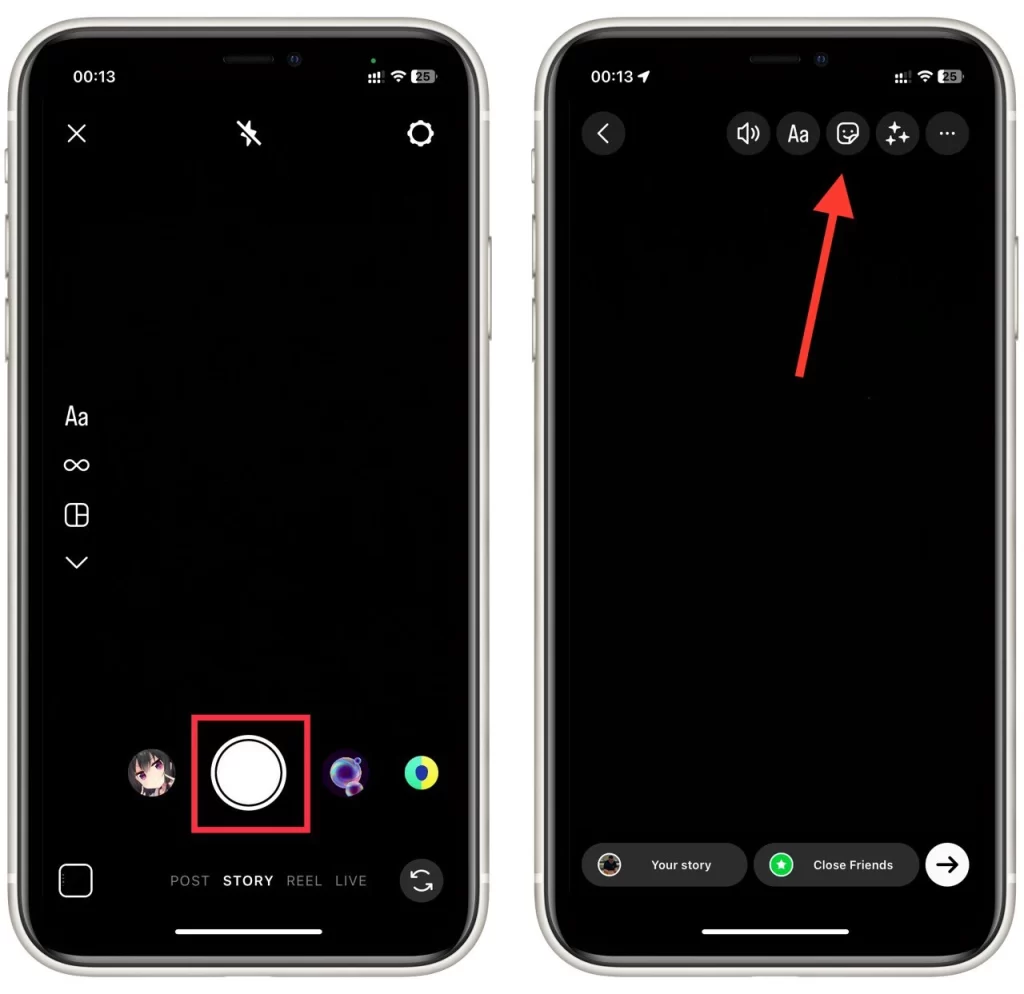
- Recherchez l’option « Légendes » dans le bac à autocollants et appuyez dessus. Cela lancera la fonction de sous-titrage automatique dans Instagram.
- Instagram analysera l’audio de votre histoire et générera des sous-titres basés sur la technologie de reconnaissance vocale. Les légendes apparaîtront sur votre écran dans un style par défaut . Vérifiez l’exactitude des sous-titres générés automatiquement et apportez les modifications nécessaires. Pour modifier une légende, appuyez dessus et utilisez le clavier de votre appareil pour apporter des modifications.
- Vous pouvez personnaliser davantage l’apparence des sous-titres pour les rendre visuellement attrayants et cohérents avec le thème de votre histoire. Pour ce faire, appuyez sur une légende et sélectionnez parmi les options de style disponibles, telles que la police, la couleur et l’arrière-plan.
- Lisez votre histoire pour vous assurer que les sous-titres s’alignent sur l’audio et s’affichent correctement. Effectuez des ajustements supplémentaires si nécessaire. Une fois que vous êtes satisfait des sous-titres générés automatiquement, appuyez sur le bouton « Votre histoire » en bas de l’écran pour partager votre histoire avec des légendes.
En suivant ces étapes, vous pouvez facilement ajouter des légendes générées automatiquement à vos histoires Instagram, les rendant plus inclusives et engageantes pour votre public. N’oubliez pas de vérifier l’exactitude des sous-titres avant de publier et d’apporter les modifications nécessaires pour vous assurer que les sous-titres représentent correctement votre contenu.
Comment activer les sous-titres pour les vidéos Instagram
Instagram vous permet d’activer les sous-titres pour les vidéos via les paramètres de l’application. Ce faisant, vous pouvez vous assurer que les sous-titres sont automatiquement affichés chaque fois que vous regardez des vidéos sur votre flux, ce qui rend le contenu plus accessible. Suivez les étapes détaillées ci-dessous pour activer les sous-titres des vidéos Instagram :
- Appuyez sur l’ icône de profil située dans le coin inférieur droit de l’écran. Cela vous mènera à votre profil Instagram.
- Sur votre profil, appuyez sur l’ icône des trois lignes horizontales (menu hamburger) dans le coin supérieur droit de l’écran. Cela ouvrira le menu.
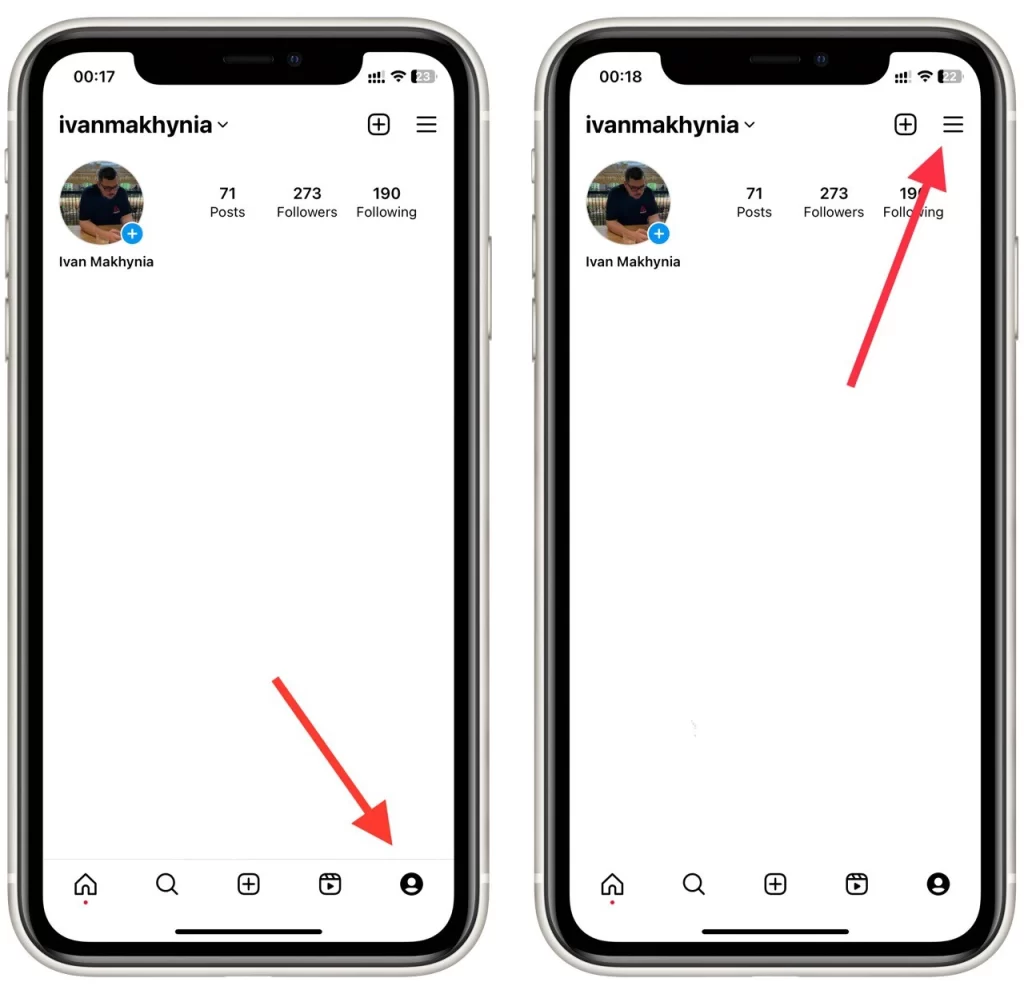
- Faites défiler le menu jusqu’à ce que vous trouviez la section « Paramètres et confidentialité » .
- Dans cette section, recherchez et appuyez sur « Accessibilité ».
- Dans les paramètres d’accessibilité, recherchez l’ option « Légendes » et appuyez dessus. Cela vous amènera à la page des paramètres de légende.
- Vous devriez voir une option pour activer les sous-titres vidéo sur la page des paramètres de sous-titrage. Basculez le commutateur ou la case à côté de cette option pour l’activer. Le commutateur ou la case à cocher doit changer pour indiquer que les sous-titres sont désormais activés.
Vous avez activé avec succès les sous-titres pour les vidéos Instagram via les paramètres de l’application. À partir de maintenant, les sous-titres s’afficheront automatiquement chaque fois que vous regarderez des vidéos sur votre flux Instagram, offrant une expérience de visionnage plus inclusive. N’oubliez pas de vérifier périodiquement vos paramètres de sous-titrage et d’ajuster vos préférences pour vous assurer qu’elles sont toujours activées et d’ajuster vos préférences.
Comment ajouter manuellement des légendes à l’histoire Instagram
Si, pour une raison quelconque, vous ne pouvez pas ajouter de sous-titres automatiques ou s’ils ne vous conviennent pas, vous pouvez créer vos propres sous-titres manuellement en utilisant la fonction de superposition de texte sur les histoires Instagram. Pour ce faire, vous avez besoin des éléments suivants :
- Appuyez sur l’icône de l’appareil photo dans le coin supérieur gauche de votre flux d’accueil Instagram ou balayez vers la droite pour accéder à l’appareil photo de l’histoire.
- Prenez une photo ou enregistrez une vidéo à l’aide de l’appareil photo , ou sélectionnez des photos ou des vidéos existantes dans la galerie de votre appareil en balayant l’écran vers le haut. Choisissez le contenu que vous souhaitez utiliser pour votre histoire.
- Une fois que vous avez le contenu souhaité, appuyez sur l’icône « Aa » dans le coin supérieur droit de l’écran. Cela ouvrira l’éditeur de texte, où vous pourrez ajouter des légendes à votre histoire.
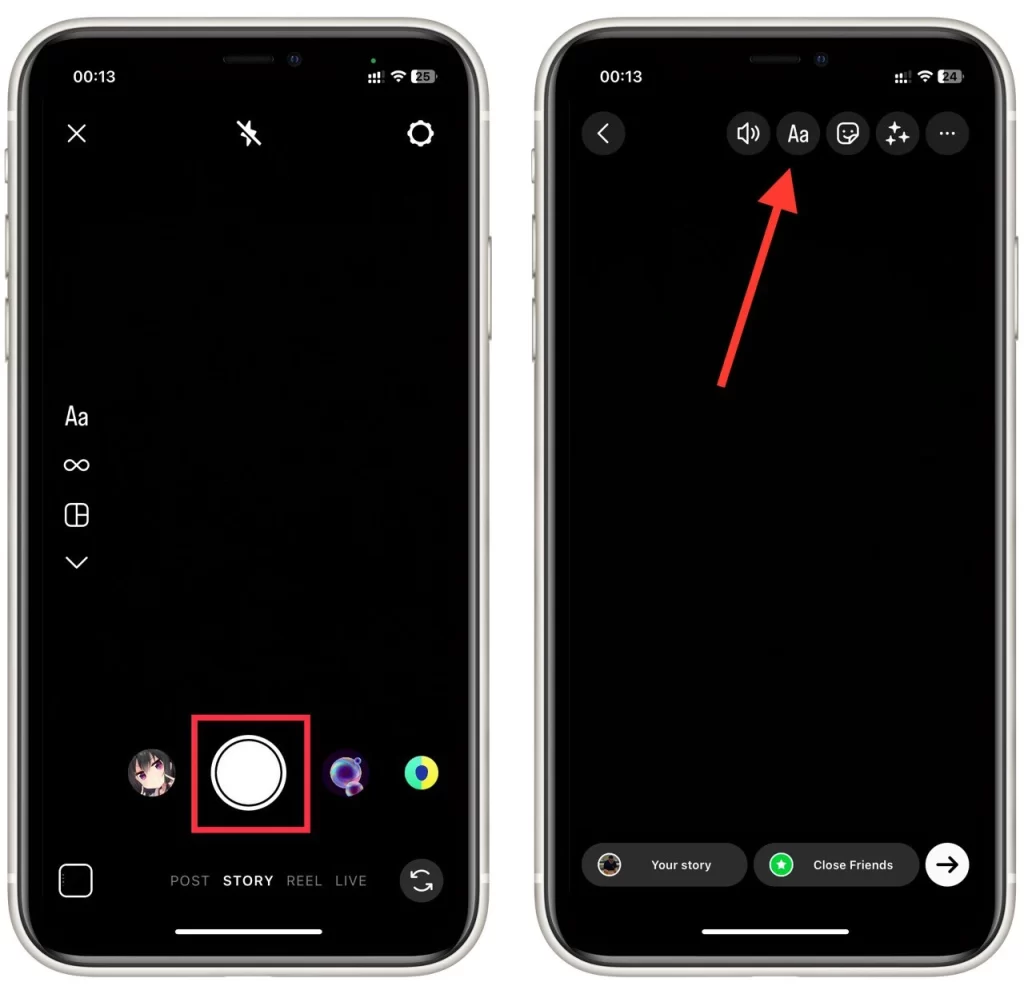
- À l’aide de l’éditeur de texte, saisissez manuellement les légendes que vous souhaitez inclure dans votre récit . Profitez de cette opportunité pour fournir un contexte et des informations supplémentaires ou engager votre public avec un contenu créatif et convaincant. Vous pouvez également utiliser des emojis ou des hashtags pertinents pour améliorer vos légendes.
- Personnalisez l’apparence de vos sous-titres en sélectionnant différents styles de police, couleurs et arrière-plans. Expérimentez avec les options disponibles pour rendre vos sous-titres visuellement attrayants et cohérents avec le thème de votre histoire.
- Vous pouvez créer plusieurs zones de texte si vos légendes sont plus longues ou si vous souhaitez les formater différemment. Utilisez l’outil « Texte » dans l’éditeur de texte pour ajouter des zones de texte supplémentaires. Disposez-les et positionnez-les en conséquence pour maintenir un flux logique de vos sous-titres.
- Prévisualisez votre histoire en la lisant pour vous assurer que les sous-titres s’alignent sur l’audio et transmettent avec précision le message que vous souhaitez.
- Une fois satisfait des sous-titres, appuyez sur le bouton « Votre histoire » en bas de l’écran pour partager votre histoire avec les sous-titres ajoutés manuellement.
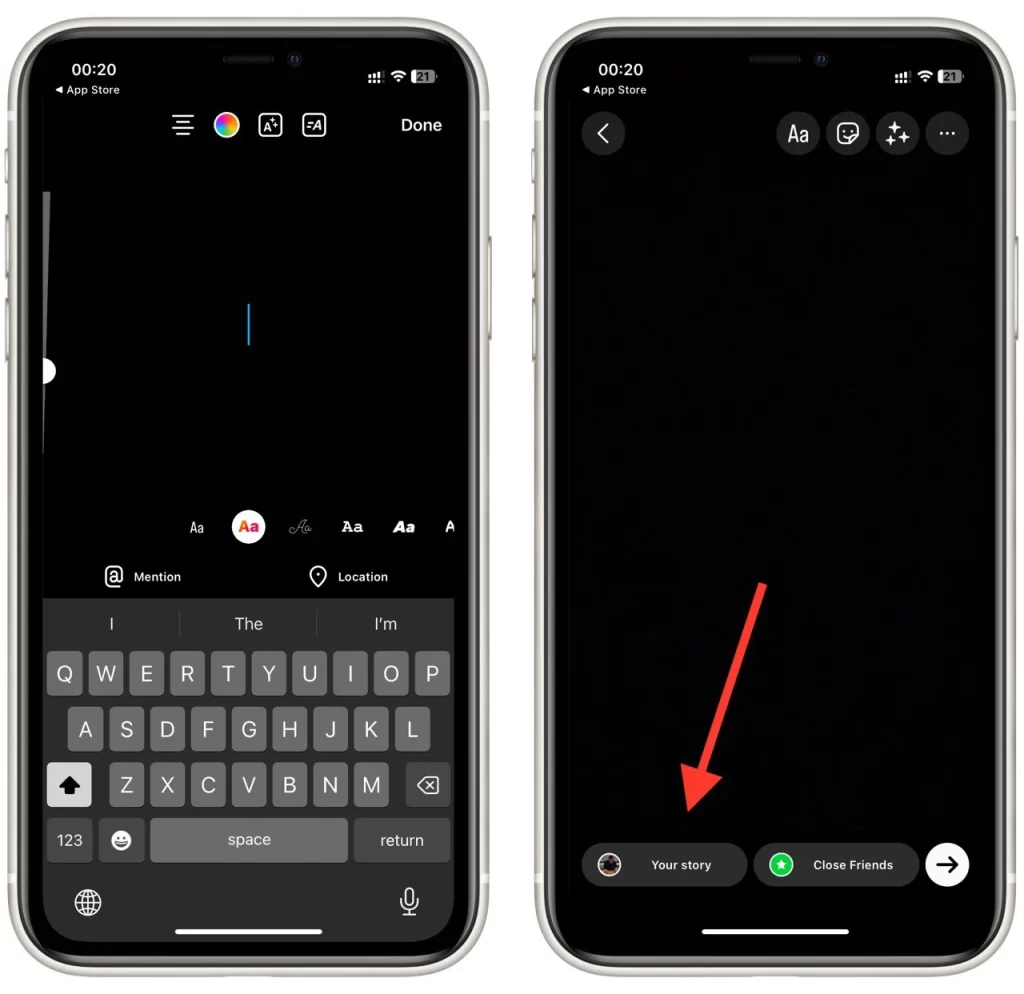
Vos abonnés peuvent maintenant voir votre histoire avec les légendes que vous avez créées. Expérimentez avec différents styles de sous-titres et contenus pour créer des histoires captivantes qui résonnent auprès de vos abonnés.
Pourquoi vous ne pouvez pas ajouter de légendes automatiques à l’histoire Instagram
Si vous avez essayé de rechercher des « légendes » lors de la sélection d’autocollants pour votre histoire et que vous ne les avez pas trouvés, votre application ne les prend peut-être pas en charge. Il y a trois raisons principales à cela :
Limitations linguistiques : la fonction de sous-titrage automatique d’Instagram pour les histoires est principalement conçue pour le contenu créé en anglais. Bien que cette fonctionnalité soit disponible en anglais, la prise en charge d’autres langues peut être limitée. Instagram peut étendre la prise en charge linguistique à l’avenir, il est donc conseillé de rester à jour avec les dernières mises à jour d’applications et les annonces officielles pour savoir si votre langue préférée devient disponible.
Disponibilité régionale : le sous-titrage automatique des histoires Instagram peut varier selon la région. Instagram déploie souvent de nouvelles fonctionnalités progressivement, en commençant par des régions spécifiques avant de s’étendre à d’autres. Cela signifie que certaines régions peuvent avoir accès à la fonction de sous-titrage automatique plus tôt que d’autres. S’assurer que la dernière version de l’application Instagram est installée peut augmenter vos chances d’accéder à la fonctionnalité dès qu’elle sera disponible dans votre région.
Application Instagram obsolète : l’utilisation d’une version obsolète de l’application Instagram peut avoir un impact sur votre accès aux nouvelles fonctionnalités, y compris le sous-titrage automatique des histoires. Instagram publie régulièrement des mises à jour pour améliorer les performances, ajouter de nouvelles fonctionnalités et améliorer l’expérience utilisateur. Vous risquez de manquer de nouvelles fonctionnalités telles que le sous-titrage automatique en ne mettant pas à jour votre application vers la dernière version. Il est essentiel de vérifier régulièrement les mises à jour via la boutique d’applications de votre appareil pour vous assurer que la dernière version de l’application Instagram est installée.
Compte tenu de ces facteurs, la mise à jour régulière de votre application Instagram est cruciale pour accéder aux dernières fonctionnalités et améliorations. En restant informé de la disponibilité régionale de la prise en charge linguistique et en utilisant la version la plus récente de l’application, vous pouvez tirer le meilleur parti des capacités de sous-titrage d’Instagram et créer des histoires inclusives qui résonnent avec votre public.
Avez-vous déjà eu une situation où vous regardiez une Story sur Instagram, vous n’étiez pas en mesure de l’écouter, mais vous vouliez vraiment sav










